Publicitate
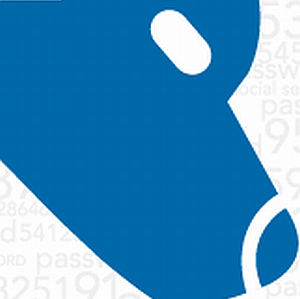 La un moment sau altul, sunteți obligat să vă încălcați confidențialitatea. Este posibil să fie un număr de card furat, o parolă a contului hacked sau o infecție cu keylogger. Când se întâmplă, sfârșești prin a te simți încălcat, furios și frustrat că folosești computerul și internetul nu poate fi ceva ce te poți bucura doar în pace, fără escroci și hackeri care încearcă să încurce lucrurile toata lumea.
La un moment sau altul, sunteți obligat să vă încălcați confidențialitatea. Este posibil să fie un număr de card furat, o parolă a contului hacked sau o infecție cu keylogger. Când se întâmplă, sfârșești prin a te simți încălcat, furios și frustrat că folosești computerul și internetul nu poate fi ceva ce te poți bucura doar în pace, fără escroci și hackeri care încearcă să încurce lucrurile toata lumea.
Din păcate, aceasta este lumea în care trăim. Deci, cel mai bun lucru pe care îl puteți face este să instalați cel mai bun gratuit antivirus și anti-malware software pentru Windows. Fiecare dintre aceste soluții software vă protejează încercând să filtrați toate amenințările primite care încearcă să se infiltreze în computer pentru a vă accesa informațiile personale sensibile.
Majoritatea oamenilor sunt familiarizați cu aceste instrumente software, dar știați că există o linie suplimentară de protecție a informațiilor personale pe care o puteți configura pentru a vă proteja de furtul de identitate? Este o linie de apărare construită pe premisa că nu este prea bine ca un tâlhăr să intre în casa ta dacă stochezi toate obiectele de valoare într-o casetă de blocare la bancă. Această linie de apărare suplimentară este numită
Identificatorul de căutare.Se execută o scanare a unui identificator de identificare
Versiunea gratuită a Identity Finder va efectua o scanare completă a sistemului și va încerca să găsească informații de identitate sensibile care pot fi stocate pe computerul dvs. fără să vă dați seama. Încearcă să facă o căutare profundă la fel de bună sau mai bună (să sperăm) decât poate fi orice spyware. Scopul este de a identifica informațiile sensibile de pe computer, astfel încât să puteți decide ce să faceți cu acesta, astfel încât să nu fie accesibil în cazul în care computerul dvs. se infectează.
Când ați configurat Identity Finder prima dată, va trebui să configurați o parolă foarte sigură pe care o puteți utiliza pentru a rula scanări și a stoca jurnalele de scanare.
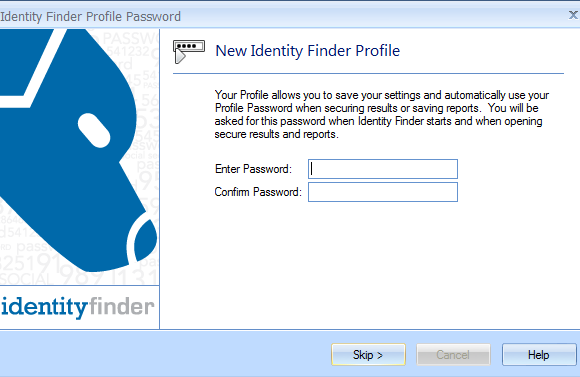
După ce v-ați autentificat, aveți trei opțiuni - executați o scanare imediată pe sistemul dvs., utilizați căutarea asistent (acest lucru este mai util în versiunea plătită a software-ului) sau săriți scanarea și să deschideți funcția avansată interfață.
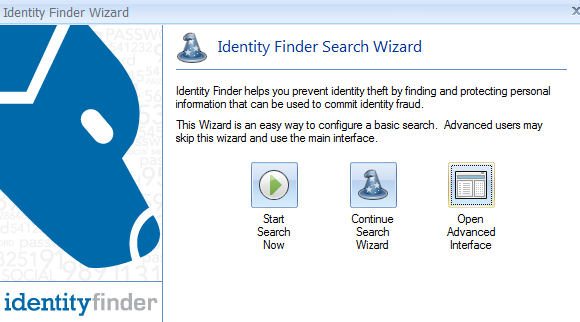
Când lansați scanarea, veți vedea cât de detaliat este acest software. O scanare va dura ceva timp - între 10 și 20 de minute, în funcție de dimensiunea hard disk-ului. Am crezut că sistemul meu este destul de curat de orice informații personale, așa că am fost destul de șocat să văd că Identity Finder a avut am descoperit 27 de înregistrări care îmi dezvăluiau parolele și un surprinzător 5 înregistrări care îmi dezvăluiau numerele cărții de credit - iar scanarea a fost numai jumatate facut!

După ce scanarea este terminată, veți vedea un scurt rezumat și patru opțiuni. Veți dori să faceți clic pe „AvansatButon ”pentru a accesa informațiile despre rezultate care listează toate înregistrările cu informațiile dvs. sensibile.
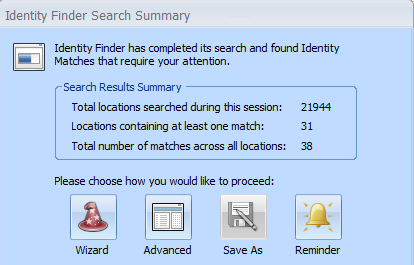
Se pare că, în cazul meu, majoritatea problemelor legate de securitate au fost legate de faptul că am început să folosesc funcția de parolă Firefox. Cu toate acestea, nu am apucat niciodată să creez o parolă principală. Deci, orice aplicație care se instalează pe computerul meu ar putea accesa imaginile respective (după toate, Identity Finder a făcut-o!)
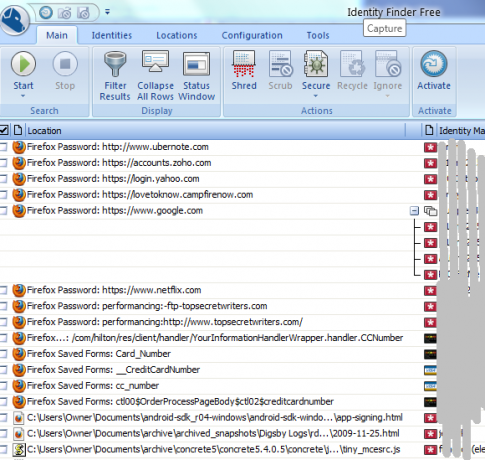
În partea de jos, am văzut că informațiile despre cardul de credit erau numerele complete ale cărților de credit stocate în formularele salvate de Firefox. Aceasta a fost o supraveghere din partea mea și ar fi putut duce la o catastrofă dacă am fost vreodată piratat. Mare lucru despre Identity Finder este faptul că te ajută să elimini complet riscurile, eliminând complet datele sensibile.
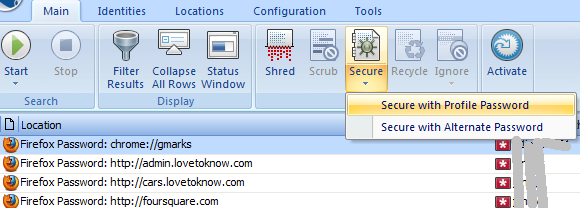
Rezolvarea problemei cu parolele salvate a fost ușoară. Identity Finder recunoaște problema și oferă opțiunea în secțiunea „SigurButonul ”, pentru a crea un master„Parolă profil" Pentru dumneavoastră. În acest fel, chiar dacă o aplicație este instalată pe computerul meu, nu poate accesa parola sau detaliile formularului salvat, deoarece nu are parola principală.
Când descoperi că pe computer există informații pe care nu vrei să le afli într-adevăr - cum ar fi informațiile stocate pe cardul de credit, Identity Finder oferă opțiunea de „Partajare” a informațiilor.
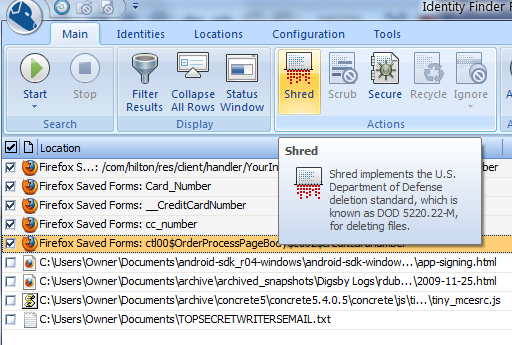
Deși nu este la fel de detaliat ca un „Scrub”, care este prezentat pe versiunea plătită a software-ului, Shred este o caracteristică care șterge fișierele în conformitate cu „Standardul de ștergere a Departamentului Apărării.“ Presupun că dacă este suficient de bun pentru Departamentul Apărării, atunci este destul de bun pentru mine!
După efectuarea scanării, puteți explora, de asemenea, grupuri de informații individuale, navigând prin elementele de meniu din partea de sus a ferestrei. Click pe "identităţi”Pentru a vedea ce tip de informații de identitate au fost găsite, cum ar fi cardul de credit sau parolele. Click pe "locaţii”Pentru a vedea zonele computerului în care au fost descoperite informațiile dvs. sensibile.

Identificatorul de căutare este o soluție inteligentă de securitate, deoarece în loc să vă îngrijorați atât de mult încercați să împiedicați rău să se spargă din computer, eliminați pur și simplu orice lucru de valoare din computerul pe care acești răi ar putea să-l dorească obține. Aceasta nu va preveni infecțiile cu virus, dar vă va proteja cu siguranță identitatea.
Încercați Identity Finder și vedeți ce descoperă pe computer. Ești la fel de sigur pe cât crezi că ești? Partajează rezultatele și reacțiile tale în secțiunea de comentarii de mai jos.
Ryan are o diplomă de licență în inginerie electrică. A lucrat 13 ani în domeniul ingineriei automatizării, 5 ani la IT, iar acum este inginer pentru aplicații. Fost redactor manager al MakeUseOf, a vorbit la conferințele naționale despre vizualizarea datelor și a fost prezentat la TV și radio naționale.